Android (BlueMail) - konfiguracja konta e-mail
-
W telefonie z systemem operacyjnym Android przechodzimy do aplikacji BlueMail, a następnie klikamy w ikonę ustawienia, znajdującą się w lewym górnym rogu.
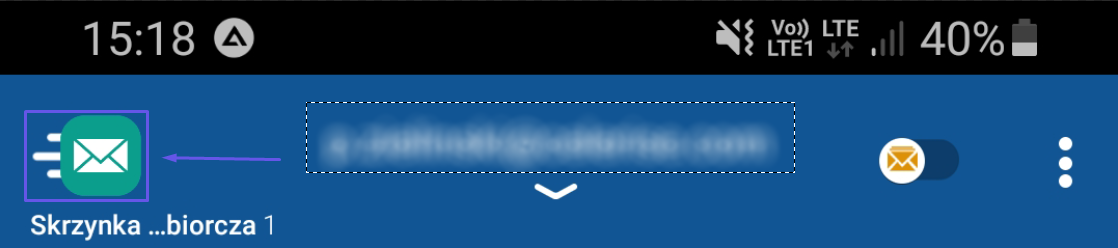
-
W dalszej części klikamy w przycisk Ustawienia, znajdujący się na samym dole lewego menu. W wysuniętych opcjach wybieramy Dodaj konto.
W nowym oknie ponownie klikamy w przycisk Dodaj konto.
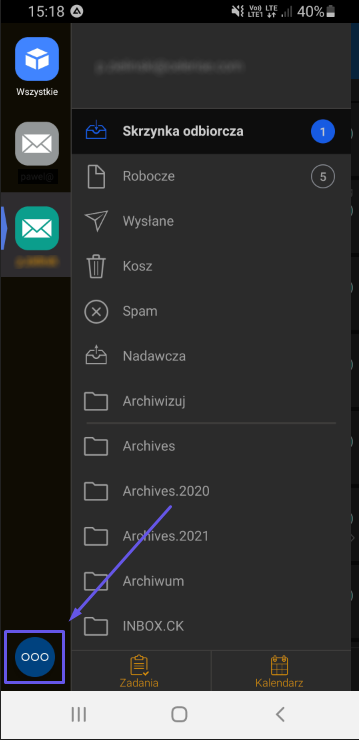
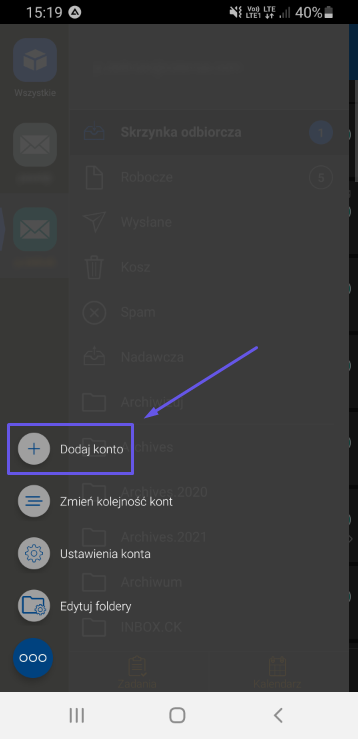
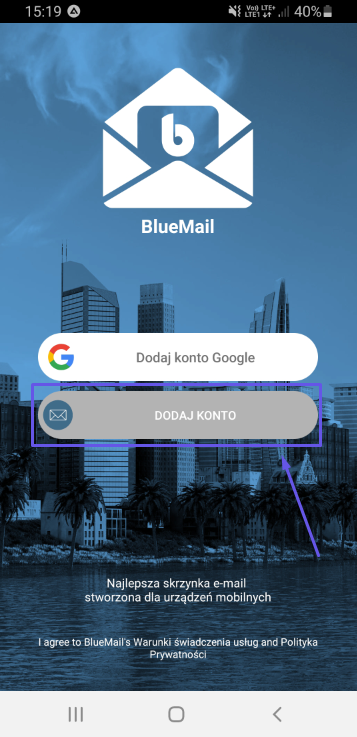
-
W wyświetlonym oknie określamy typ dodawanego konta. W przypadku poczty hosti24 klikamy w przycisk Inny e-mail. Program BlueMail spróbuje automatycznie wykryć szczegółowe dane serwera konta na podstawie wprowadzonego pełnego adres e-mail oraz hasła, które zostało wprowadzone w panelu administracyjnym hosti24.
W następnym kroku musimy zdefiniować rodzaj konta.
Jeśli chcemy aby katalogi poczty synchronizowały się z serwerem wybieramy IMAP (zalecane).
Jeśli jednak chcemy aby katalogi poczty znajdowały się jedynie na lokalnym komputerze wybieramy POP3.
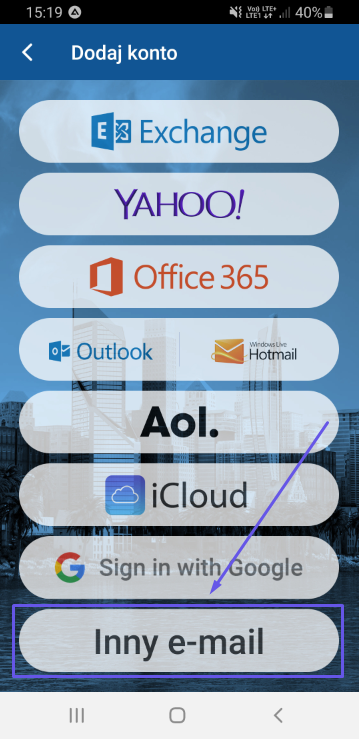
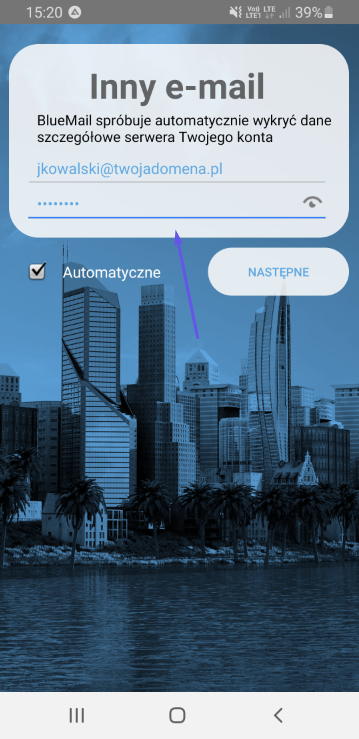
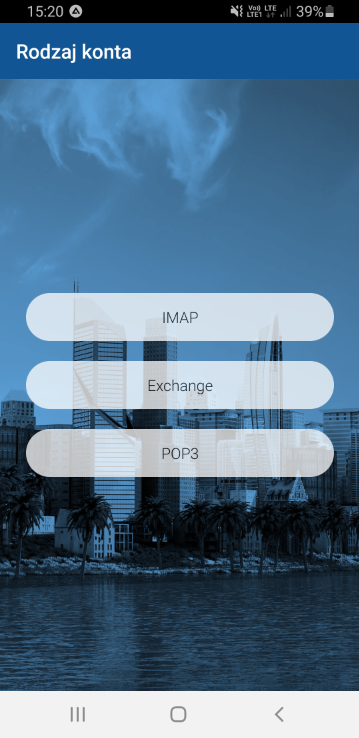
-
W ustawieniach serwera poczty przychodzącej wprowadzamy następujące dane i klikamy w przycisk Następne.
- Adres e-mail - wpisujemy adres e-mail, który chcemy skonfigurować.
- Nazwa użytkownika - wpisujemy pełny adres e-mail.
- Hasło - wpisujemy hasło, które zostało wprowadzone w panelu administracyjnym hosti24.
- Serwer IMAP - wpisujemy mx.hosti24.pl.
- Bezpieczeństwo - wybieramy SSL/TLS.
- Uwierzytelnianie - wybieramy PLAIN.
- Port - wpisujemy port 993 dla IMAP lub port 995 dla POP3.
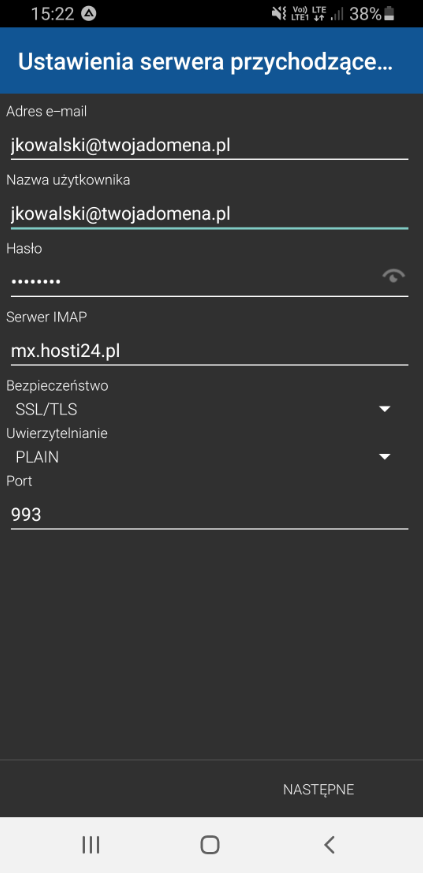
-
W ustawieniach serwera poczty wychodzącej wprowadzamy następujące dane i klikamy w przycisk Następne.
- Serwer SMTP - wpisujemy mx.hosti24.pl.
- Bezpieczeństwo - wybieramy SSL/TLS.
- Port - wpisujemy port 465.
- Uwierzytelnianie - wybieramy AUTOMATIC.
- Nazwa użytkownika - wpisujemy pełny adres e-mail.
- Hasło - wpisujemy hasło, które zostało wprowadzone w panelu administracyjnym hosti24.
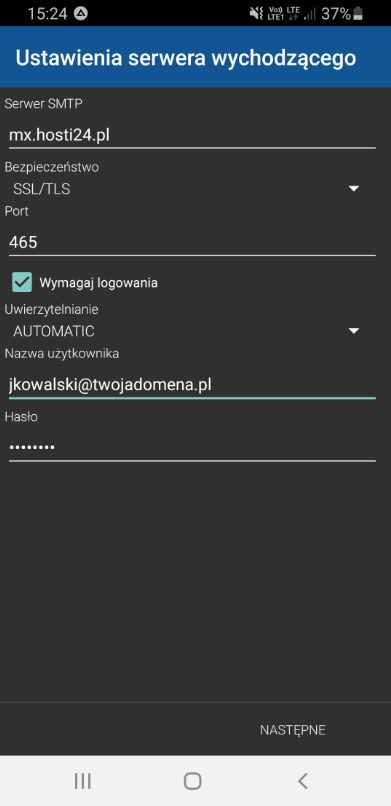
-
Po poprawnym zweryfikowaniu danych, program wyświetli okno z dodatkowymi danymi.
- Nazwa - wpisujemy imię i nazwisko lub inne dane identyfikacyjne (wartość będzie wyświetlana podczas wysyłania maili).
- Opis - wpisujemy wartość, dzięki której będziemy w stanie rozróżnić to konto na liście wszystkich kont.
Jeśli wszystko się zgadza, klikamy w przycisk Gotowe.
Na sam koniec BlueMail wyświetli okno z ustawieniami powiadomień Push. Po kliknięciu w przycisk Gotowe program zakończy poprawnie konfigurację konta i wyświetli na liście wszystkich kont pocztowych.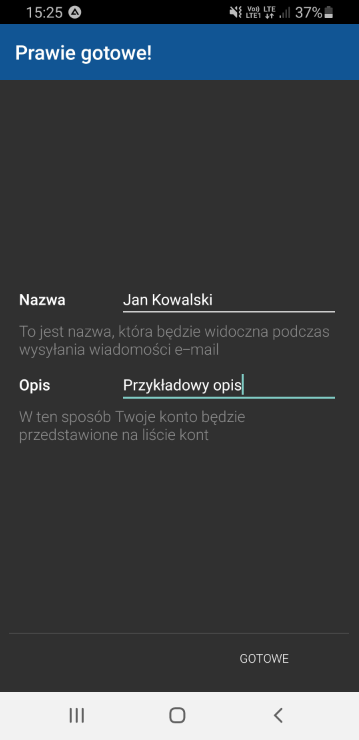
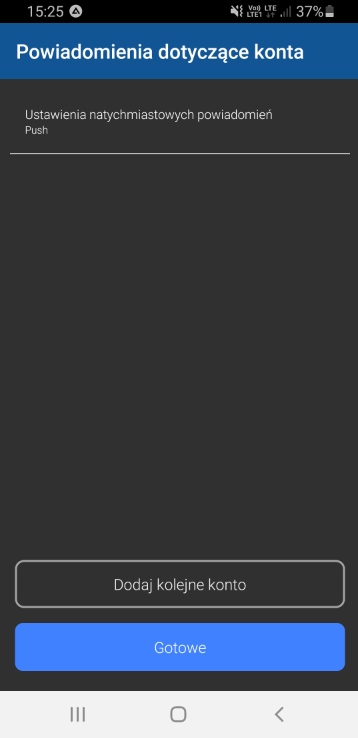
W razie dodatkowych pytań, po prostu skontaktuj się z nami. Pamiętaj, jesteśmy tu dla Ciebie! |
Napisz do nas |
